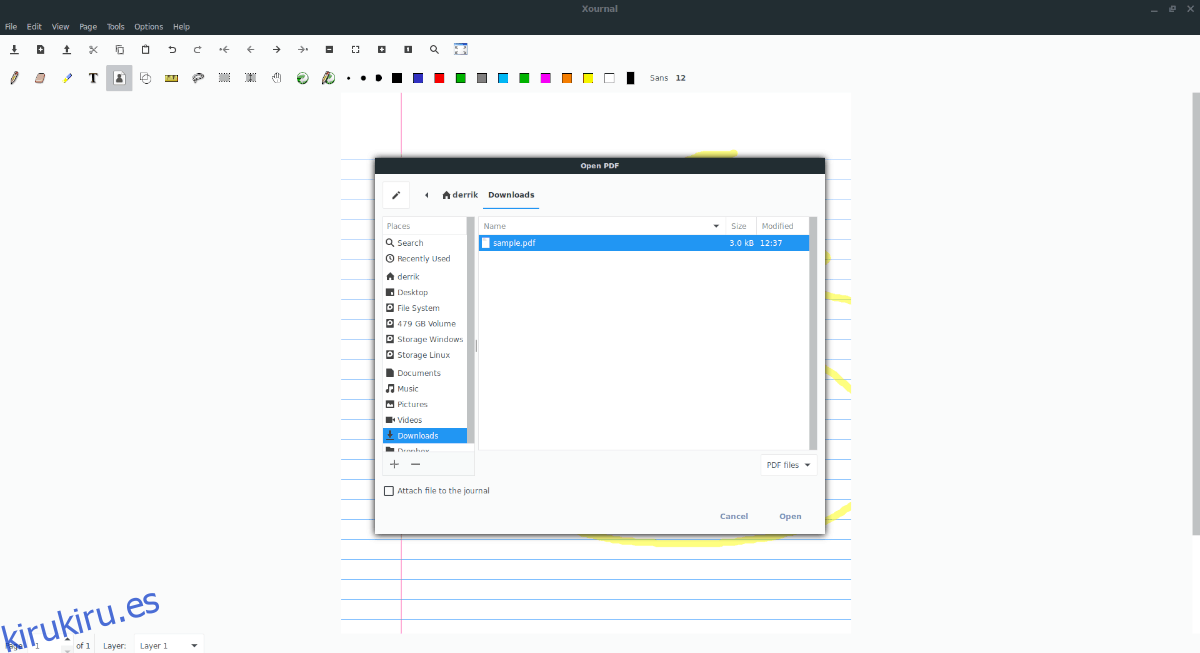El formato PDF es uno de los formatos de documentos más utilizados de todos los tiempos. Mucha gente lo usa para el trabajo, la escuela y otros fines. Como resultado, las personas buscan formas de editar y anotar este tipo de documentos.
En Windows y Mac, la anotación de PDF se realiza con Adobe Acrobat. En Linux, los usuarios deberán utilizar un programa de terceros como Xournal. En esta guía, le mostraremos cómo configurar Xournal y usarlo para anotar archivos PDF en Linux.
Tabla de contenido
Instalar Xournal en Linux
La aplicación Xournal es un programa de código abierto y, como resultado, está ampliamente disponible para los usuarios en la mayoría de las distribuciones de Linux modernas que existen. Para instalar la aplicación Xournal en su PC con Linux, comience abriendo una terminal. Para iniciar una terminal, presione Ctrl + Alt + T o Ctrl + Shift + T en el teclado.
Una vez que tenga una ventana de terminal abierta y lista para usar en su PC con Linux, siga las instrucciones de la línea de comandos a continuación que se corresponden con su sistema operativo para que Xournal esté en funcionamiento.
Ubuntu
En Ubuntu Linux, puede instalar la aplicación Xournal con el siguiente comando Apt.
sudo apt install xournal
Debian
¿Utiliza Debian Linux? Obtenga el programa Xournal en su sistema con el comando Apt-get.
sudo apt-get install xournal
Arch Linux
Arch Linux no tiene la aplicación Xournal en sus fuentes de software principales. En su lugar, los usuarios deben instalar el software por código fuente a través del repositorio de usuarios de Arch Linux.
Para comenzar la instalación, obtenga los paquetes Git y Base-devel con el comando Pacman a continuación.
sudo pacman -S git base-devel
Después de instalar tanto Git como Base-devel, use los siguientes comandos para instalar la aplicación auxiliar Trizen AUR. Hará que obtener Xournal sea mucho más rápido y automático.
git clone https://aur.archlinux.org/trizen.git
cd trizen makepkg -sri
Una vez que la herramienta Trizen esté en funcionamiento, puede instalar fácilmente el programa Xournal en Arch Linux con el siguiente comando.
trizen -S xournal
Fedora
Los usuarios de Fedora Linux pueden instalar el programa Xournal con el comando Dnf a continuación.
sudo dnf install xournal
OpenSUSE
En OpenSUSE, instale la aplicación Xournal con el comando Zypper.
sudo zypper install Xournal
Linux genérico
Xournal está en bastantes sistemas operativos Linux, pero no en todos. Si no puede encontrarlo para su distribución, es posible que deba compilarlo a partir del código fuente. Para hacer esto, dirígete a Página de SourceForge de Xournaly descargue la última versión.
Después de descargar la última versión de la aplicación, debe leer el README para saber qué se necesita para compilar Xournal en Linux.
Anotar archivos PDF con Xournal
Para anotar un PDF en la aplicación Xournal en Linux, comience abriendo el programa. Para abrir Xournal, busque «Xournal» en el menú de su aplicación. O presione Alt + F2 para abrir el lanzador rápido y use el comando a continuación para iniciarlo.
xournal
Una vez que la aplicación Xournal esté abierta en su escritorio, busque el menú «Archivo» en la parte superior de la aplicación y haga clic en él para revelar sus opciones.
Dentro del menú «Archivo» de Xournal, busque la opción que dice «Anotar PDF» y haga clic en ella para abrir la ventana «Abrir PDF». Desde allí, use la ventana «Abrir PDF» para buscar un archivo PDF en su disco duro.

Agregar texto
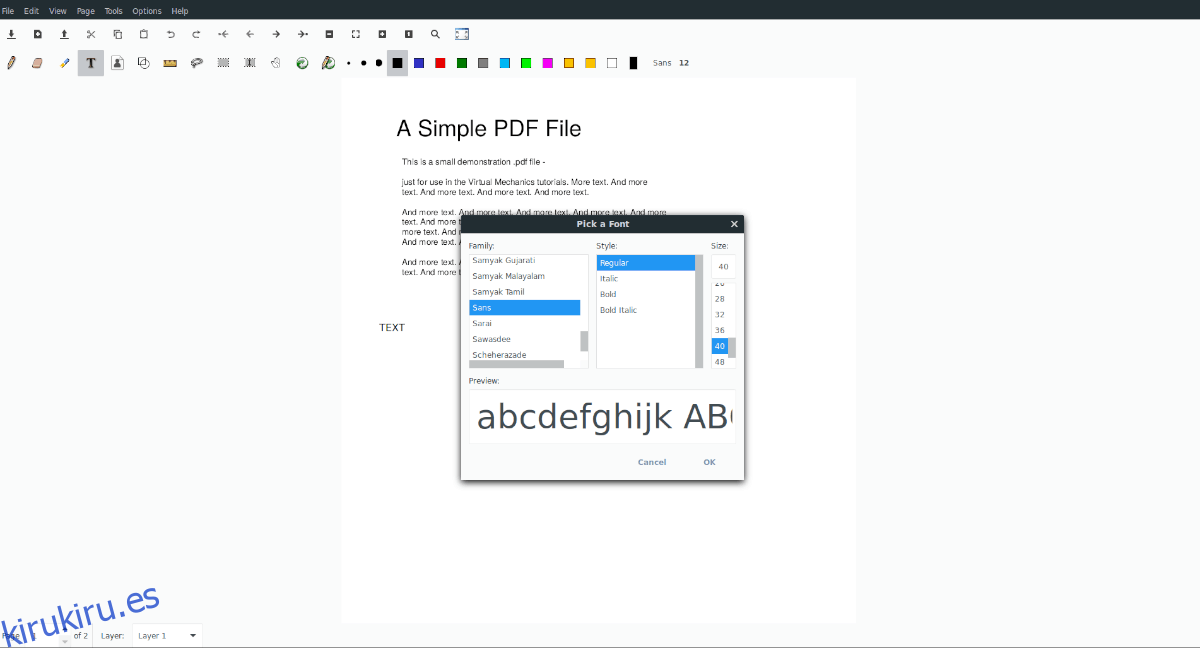
Para agregar texto a un archivo PDF en Xournal, haga lo siguiente. Primero, ubique el botón «T» en la barra de herramientas y haga clic en él para ingresar al modo de texto. Luego, una vez en el modo de texto, haga clic en cualquier área del PDF en la que le gustaría escribir y comience a escribir. El texto se agregará al PDF al instante.
Destacando
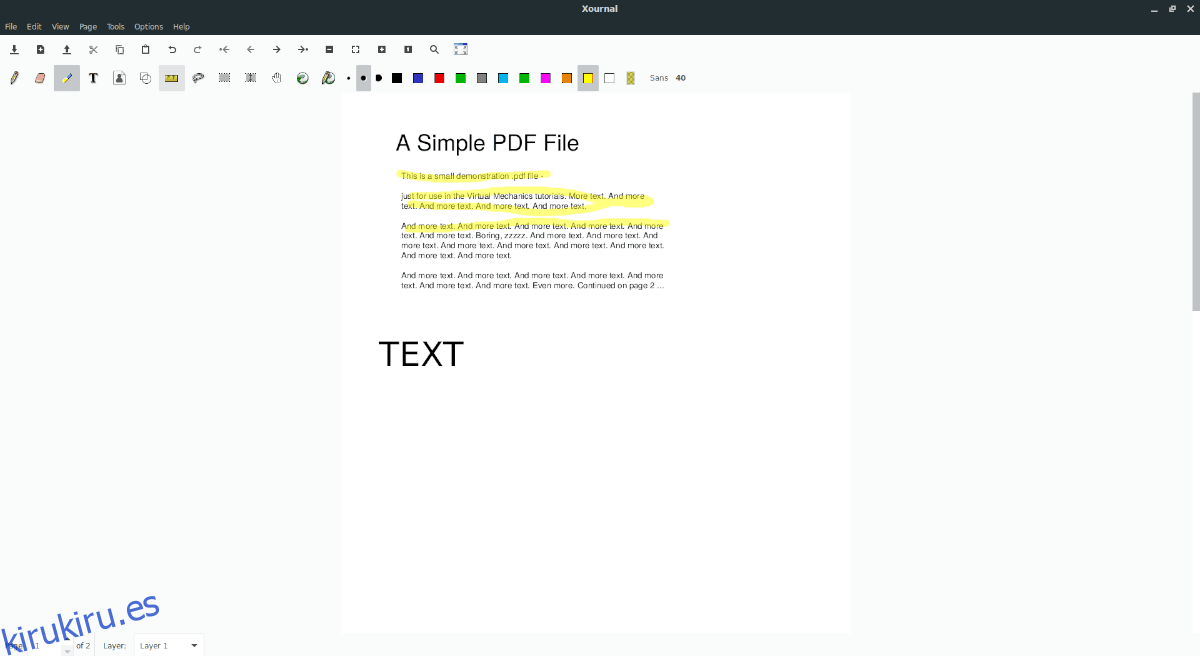
¿Necesita resaltar algo en un archivo PDF? Busque el botón «Resaltar» y haga clic en él para ingresar al modo Resaltar. Desde allí, use el mouse para resaltar cualquier cosa en el PDF que le gustaría resaltar.
Adición de imágenes
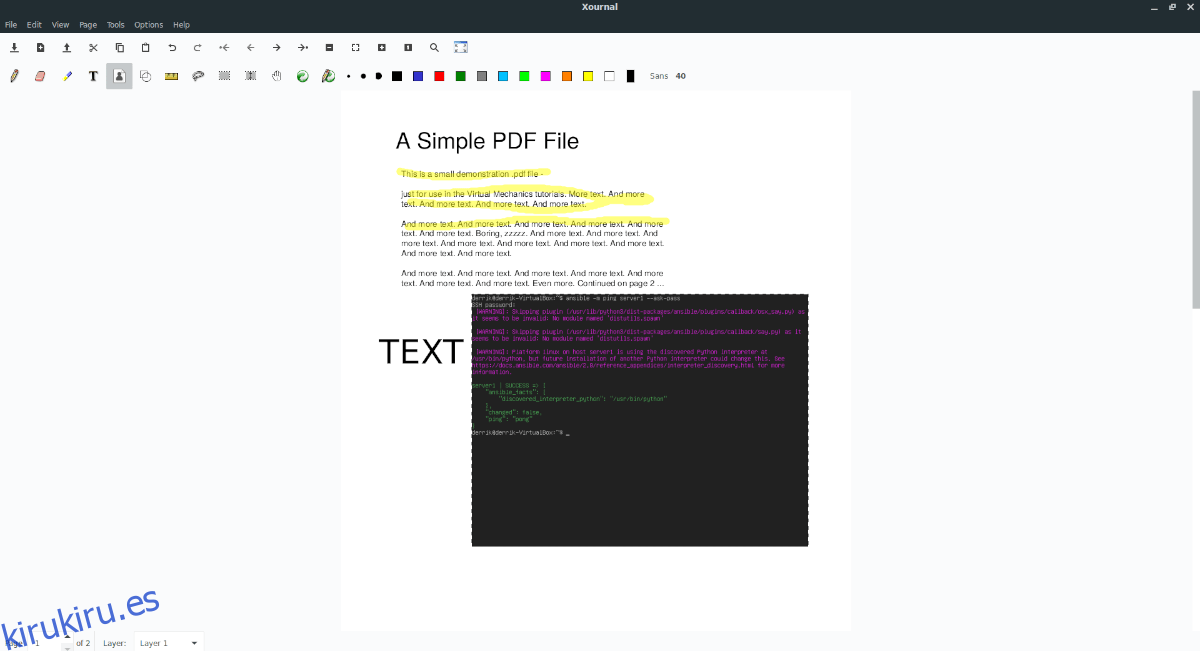
Con Xournal, es posible anotar archivos PDF con imágenes. Para utilizar esta función, busque el botón «Imagen» y haga clic en él con el mouse. Al hacer clic en el botón «Imagen», haga clic en el espacio de trabajo de Xournal con el mouse.
Una vez que haya hecho clic en el espacio de trabajo de Xournal, aparecerá una ventana «Insertar imagen» en la pantalla. Utilice esta ventana para buscar una imagen para poner en el PDF.
Dibujo
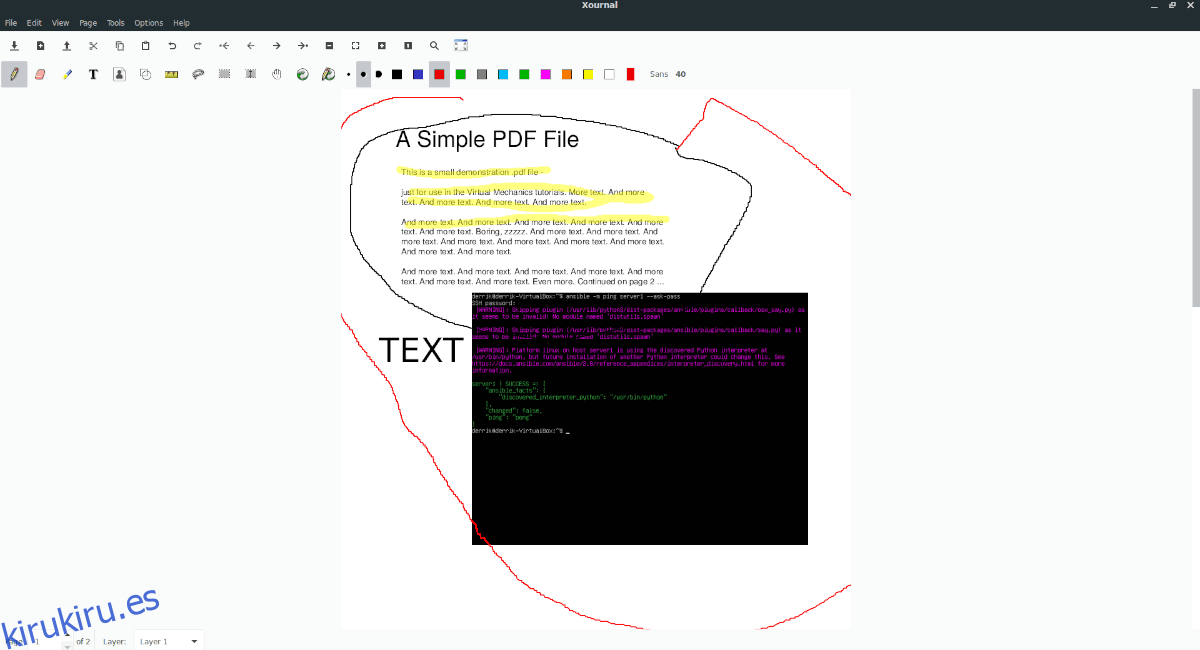
¡Xournal te permite dibujar en tus archivos PDF! Para empezar a dibujar, haga clic en el botón «Lápiz» «con el ratón. Luego, use el mouse para dibujar en el PDF como desee.
¿Necesitas cambiar de color? Seleccione uno de los colores en la barra de herramientas para cambiar el color que usa el lápiz.
Guardar su PDF anotado
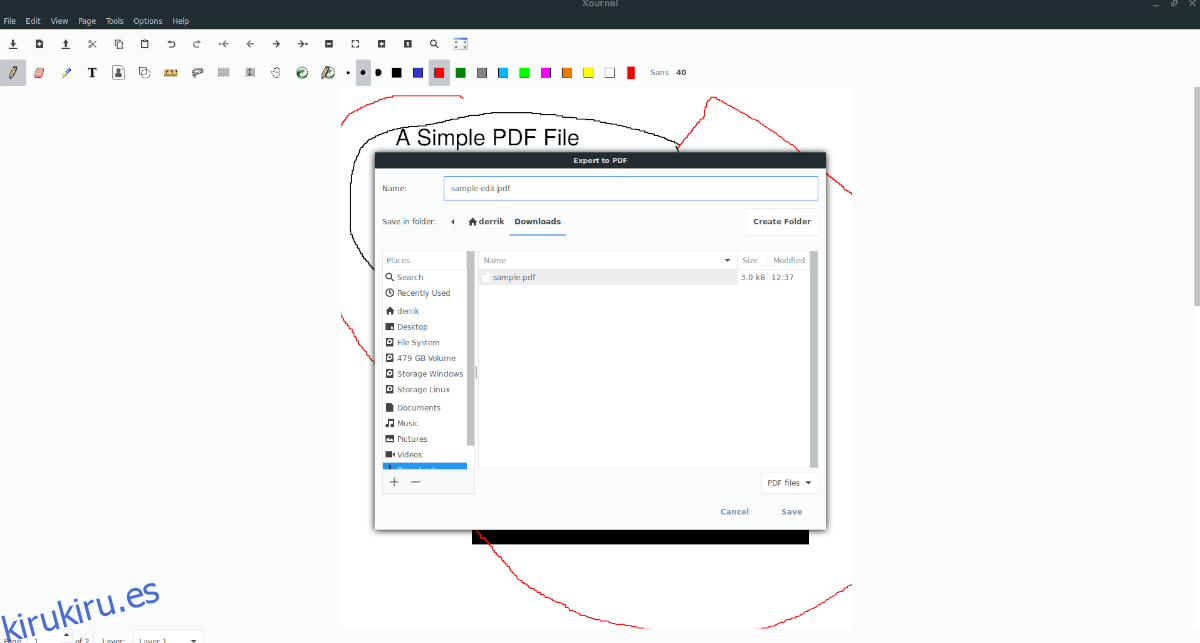
Después de anotar archivos PDF en Xournal, es hora de guardar. Para guardar, haga clic en «Archivo» para abrir el menú «Archivo». Luego, ubique el botón «Exportar PDF» y selecciónelo para guardar el archivo PDF anotado.